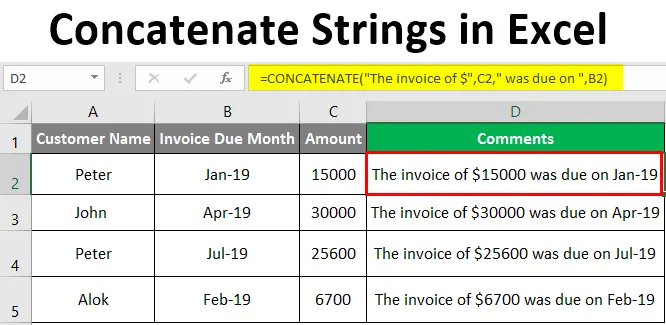
Corzi de concatenat Excel (cuprins)
- Introducere în concatenate șiruri în Excel
- Cum se folosește corzile concatenate în Excel?
Introducere în concatenate șiruri în Excel
Concatenatul în Excel este utilizat pentru a combina valori din mai multe celule dintr-o celulă sau pentru a uni diferite piese de text într-o singură celulă. Această funcție este folosită mai ales în cazul în care datele nu sunt structurate în excel și unde dorim să combinăm datele a două sau mai multe coloane într-o coloană sau un rând. Concatenatul este foarte util în structurarea datelor în conformitate cu cerințele noastre. Combină șiruri și text împreună și este o funcție încorporată în excel. Concatenatul este înlocuit ca CONCAT din Excel 2016 și versiuni mai noi. Este cunoscută și ca funcție Text / String.
Concatenatul poate alătura până la 30 de elemente text și le poate combina pentru a crea un singur text.
Sintaxă
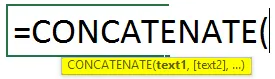
Cum se folosește corzile concatenate în Excel?
Există mai multe moduri de a utiliza funcția de concatenat. Vom arunca o privire asupra lor cu ajutorul unor formule. Să vedem un exemplu de mai jos în care trebuie să ne alăturăm prenumelor și prenumelor angajaților folosind funcția de concatenat.
Puteți descărca acest șablon Excel cu șnururi concatenate aici - șablonul Excel pentru șiruri concatenateExemplul # 1 - CONCATENEAZĂ folosind fila Formula în Excel
În imaginea de mai jos, avem două coloane cu nume și prenume.
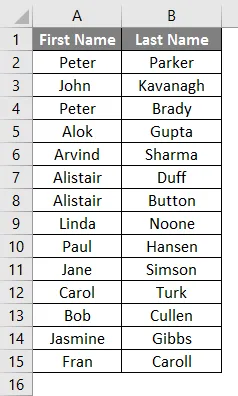
Acum ne-am alătura prenumele și prenumele lor pentru a obține numele complet prin utilizarea funcției de concatenare. Să vedem pașii pentru a insera funcția Concatenate pentru a se alătura prenumelui și prenumelui.
Accesați coloana C2.
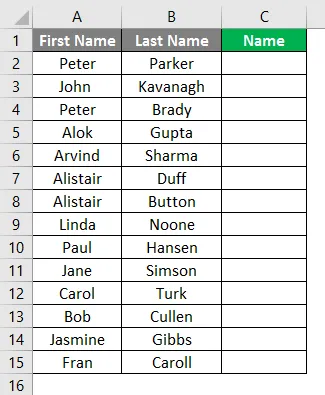
Selectați pictograma Formule și faceți clic pe Insert Funcție, așa cum se arată mai jos.

Apoi, selectați o categorie ca „TEXT” și apoi selectați funcția categorie se va deschide în care puteți selecta funcție CONCAT și faceți clic pe OK.
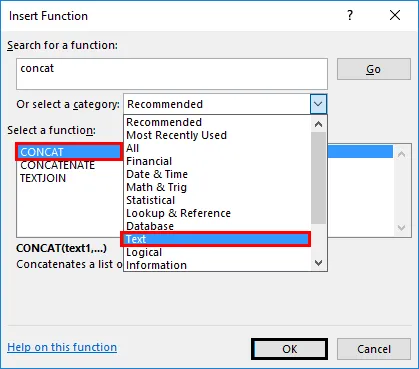
Se va deschide o fereastră așa cum se arată mai jos după ce faceți clic pe OK unde puteți introduce textul pe care doriți să îl concatenați.
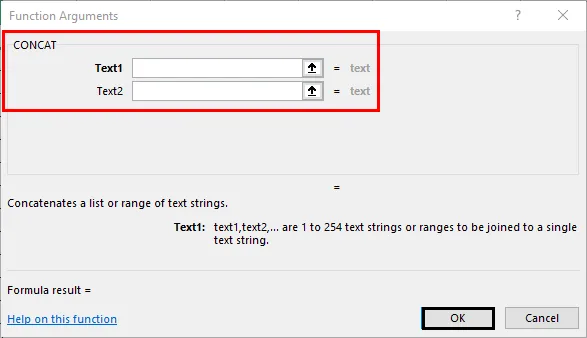
Pentru coloana C2, in-textul 1 se face referire la celula B2 care este numele, numele 2-Pune virgula în virfurile semicolon și în textul 3 se face referire la celula B1 care este prenumele.
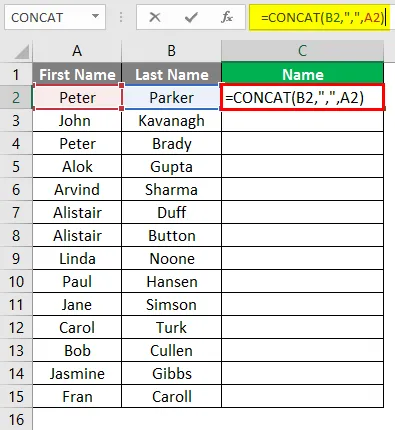
Faceți clic pe butonul OK.
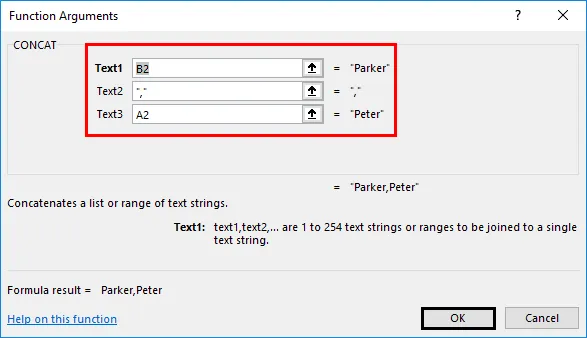
Numele urmat de primul nume va fi concatenat în coloana C2.
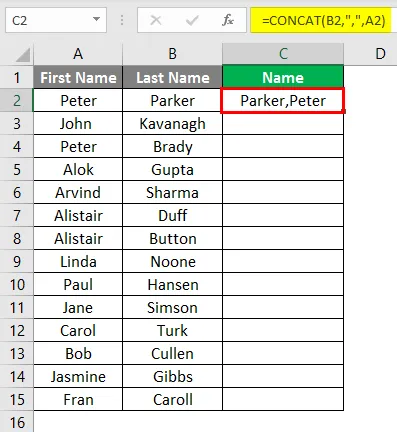
Trageți în jos formula până la sfârșitul datelor și formula va fi aplicată pentru restul datelor.
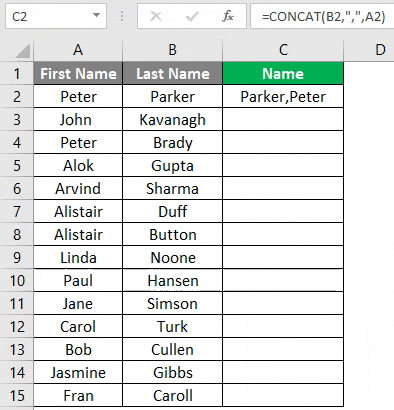
Exemplul # 2 - CONCATENĂ folosind formula directă
După cum puteți vedea în imaginea de mai jos, trebuie să concatenăm textul în Coloana A (Prenume), Coloana B (Prenume), Coloana C (Adresă), Coloana D (Oraș) și Coloana E (Cod Postal) pentru a ajunge la adresa de corespondență din Coloana F.

Putem face acest lucru prin simpla introducere a funcției în celula F6.
Pași pentru intrarea în funcția de concatenat.
- Tastați „= CONCATENATE („ în celula H6.
- Acum indicați celula B6 pentru Text1.
- Introduceți spațiu între punctele și virgulă pentru Text2.
- Se indică celula C6 pentru Text3.
- Introduceți virgulă ”, ” între virgulele pentru Text4.
- Se indică celula D6 pentru Text5.
- Introduceți virgulă ”, ” între virgulele pentru Text6.
- Se indică celula E6 pentru Text7.
- Introduceți liniuță ”-” între punctele și virgulele pentru Text8.
- Se indică celula F6 pentru Text9.
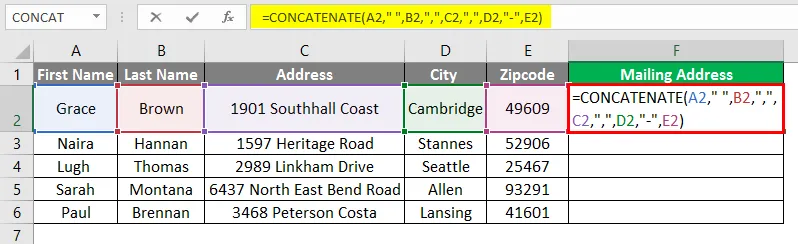
Apăsați Enter Enter după introducerea formulei.
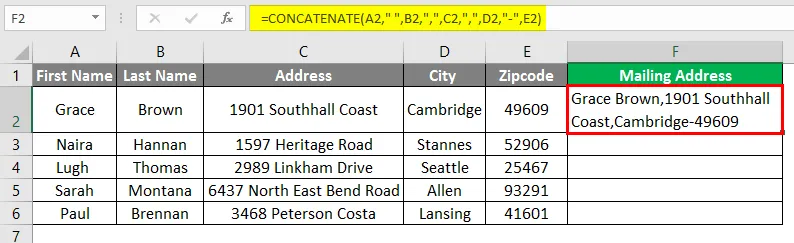
Trageți în jos formula din celulele de mai jos pentru a obține detaliile adresei poștale ale altor rânduri.
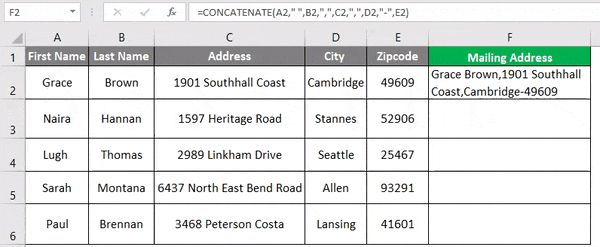
După cum puteți vedea în ecranul de mai sus, avem adresa de corespondență din coloana H pentru toate persoanele.
Exemplul nr. 3 - CONCATENARE folosind operatorul „&”
Modul de concatenare este folosirea operatorului „&” în loc de funcție de concatenare. Să luăm același exemplu pe care l-am folosit în Exemplul 1 unde dorim să unim prenumele și prenumele.
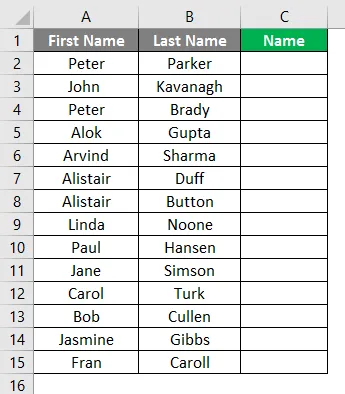
Pentru a concatena șirurile de text din coloanele A și B cu ajutorul operatorului „&”, tot ce trebuie să facem este să urmăm pașii de mai jos. Accesați celula C2 și indicați celula B2, după cum se arată în imaginea de mai jos.
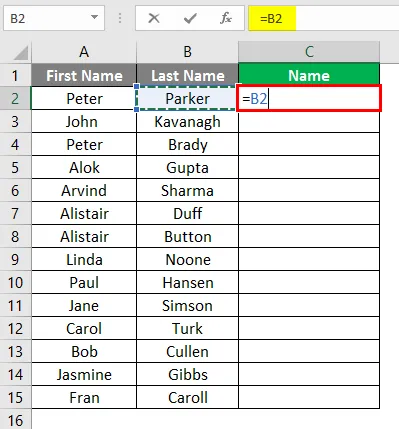
Acum Introduceți operatorul „ & ” și virgula și spațiul între virgulele ”, „ așa cum se arată în imaginea de mai jos.
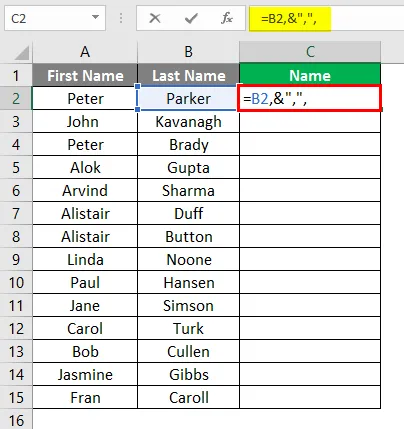
Acum din nou Introduceți operatorul „ & ” și dați referința celulei A2 și închideți bracketul.
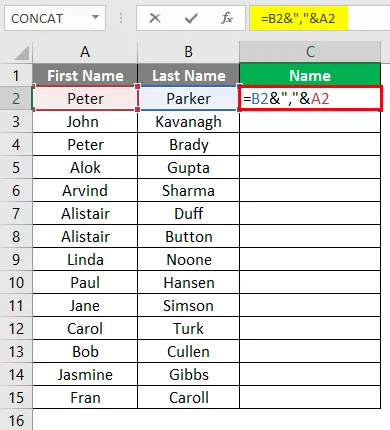
Apăsați Enter Enter și veți obține rezultatul dorit.
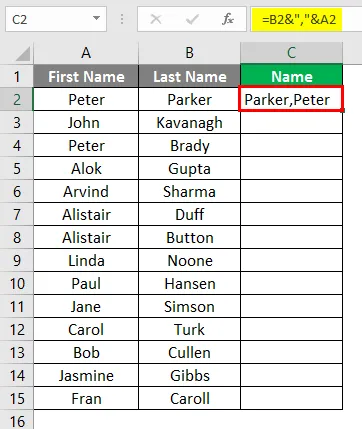
Trageți formula până la sfârșitul datelor.
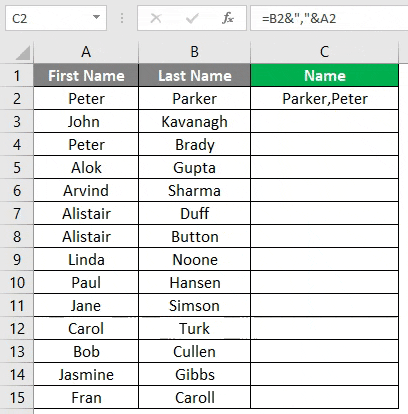
Exemplul nr. 4 - CONCATENARE folosind câmpul calculat
Putem concatena șirul de text chiar calculând anumite câmpuri. Să presupunem că aveți datele câtorva clienți și că trebuie să introduceți anumite comentarii pentru acești clienți, așa cum sunt prezentate în capturile de ecran de mai jos.
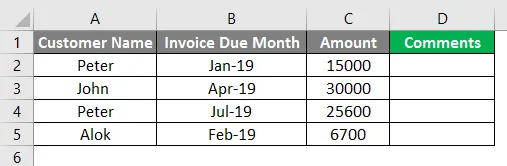
Comentariul de care avem nevoie în coloana D este ceva de genul „Factura de o anumită valoare $ a fost scadentă în această lună”. Pentru a obține astfel de comentarii în coloana D, trebuie să urmăm pașii de mai jos. Accesați celula D2 și introduceți funcția CONCATENATE ca mai jos.
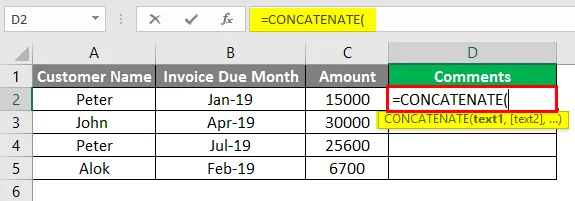
Acum Introduceți comentariul „Factura lui $” între punct și virgulă ca Text1.
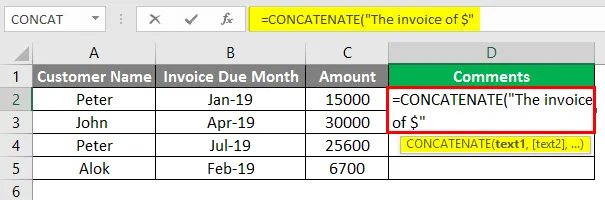
Acum dați referința celulei C2, care este valoarea sumei facturii pentru Text2.

Dă comentariul „s-a dat pe” cu un spațiu între punct și virgulă ca Text3.
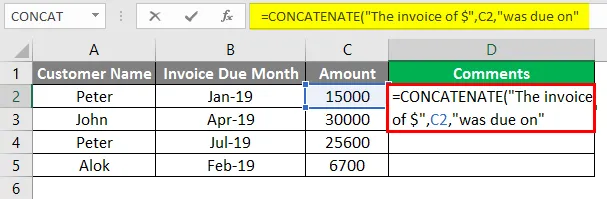
Indicați celula de referință a celulei B2 care este factura pentru luna corespunzătoare ca Text4. Închideți suportul.
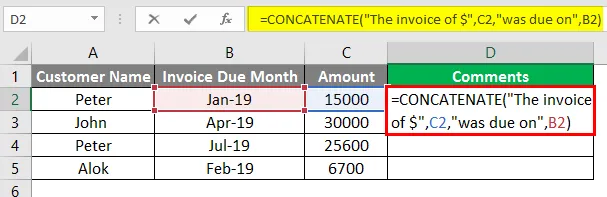
Apăsați tasta Enter și puteți vedea comentariul final în celula D2 ca mai jos.
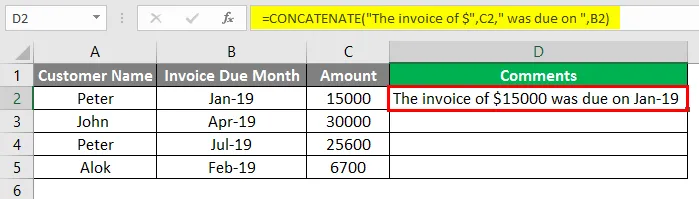
Trageți în jos formula pentru restul datelor.
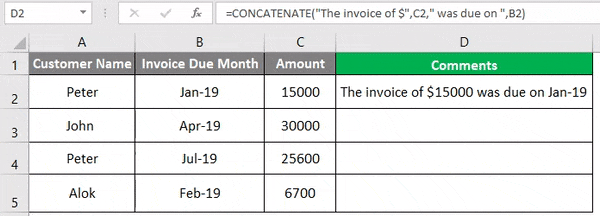
Lucruri de reținut despre corzile concatenate în Excel
- Funcția de concatenat necesită cel puțin un argument pentru a funcționa.
- Din Excel 2016 sau versiunea mai nouă, CONCATENATE este înlocuit cu CONCAT Funcția Concatenate va funcționa întrucât este păstrată în continuare pentru compatibilitate înapoi. Cu toate acestea, nu o vom păstra în versiunile viitoare, de aceea este recomandabil să utilizăm CONCAT în loc de CONCATENATE.
- Rezultatul funcției concatenate este întotdeauna o șir de text. Chiar dacă utilizați numere pentru a concatena, rezultatul va fi întotdeauna sub formă de șir de text.
- În concatenat, fiecare referință de celule trebuie să fie listată separat, nu recunoaște matricile.
- În funcția CONCATENATE, puteți utiliza 8192 de caractere, ceea ce înseamnă că puteți concatena până la 255 de caractere.
- Formula va oferi #Value! Eroare dacă argumentul cuiva este nevalid.
- Diferența dintre funcția de concatenare și folosirea operatorului „&” pentru concatenarea șirului de text este că nu există o limitare de 255 șiruri în timpul utilizării operatorului „&”. În afară de asta, nu există nicio diferență.
Articole recomandate
Acesta este un ghid pentru Concatenate Strings în Excel. Aici vom discuta despre cum se folosește corzile concatenate în Excel împreună cu exemple practice și șablon excel descărcabil. De asemenea, puteți parcurge și alte articole sugerate -
- Numele numerelor în Excel
- Concatenare în Excel
- IF VLOOKUP Formula în Excel
- Ghid pentru opoziția concatenatului în Excel